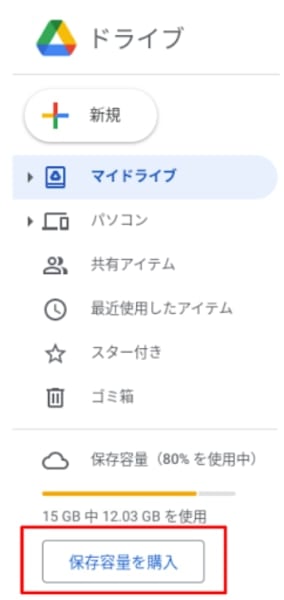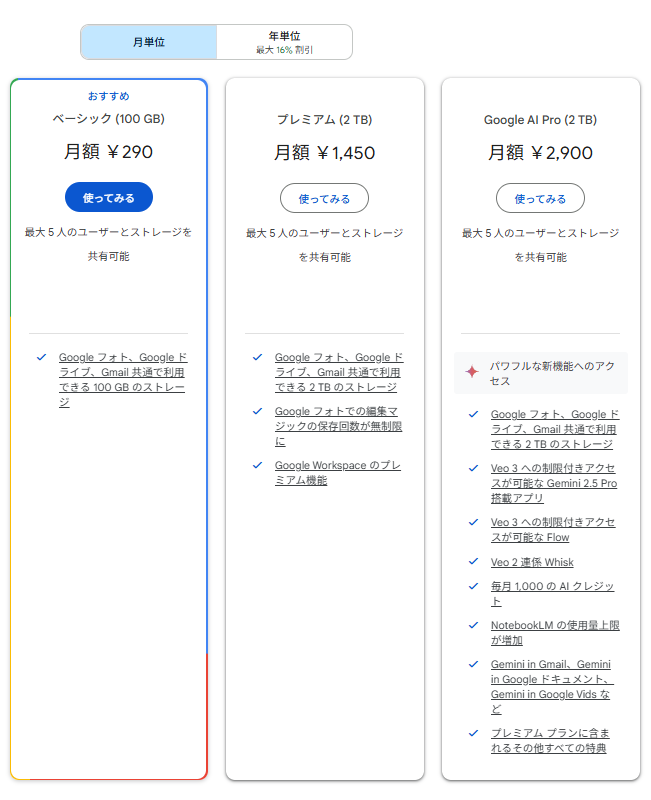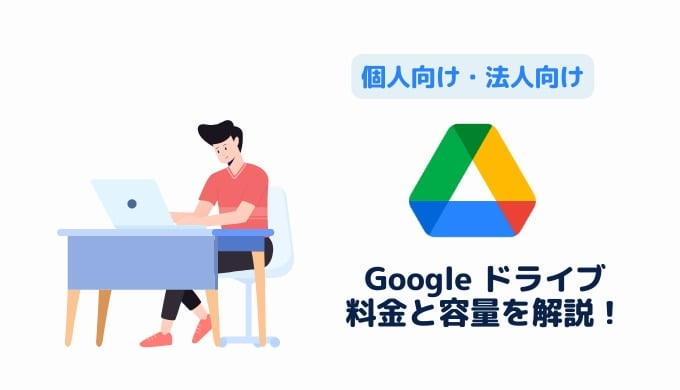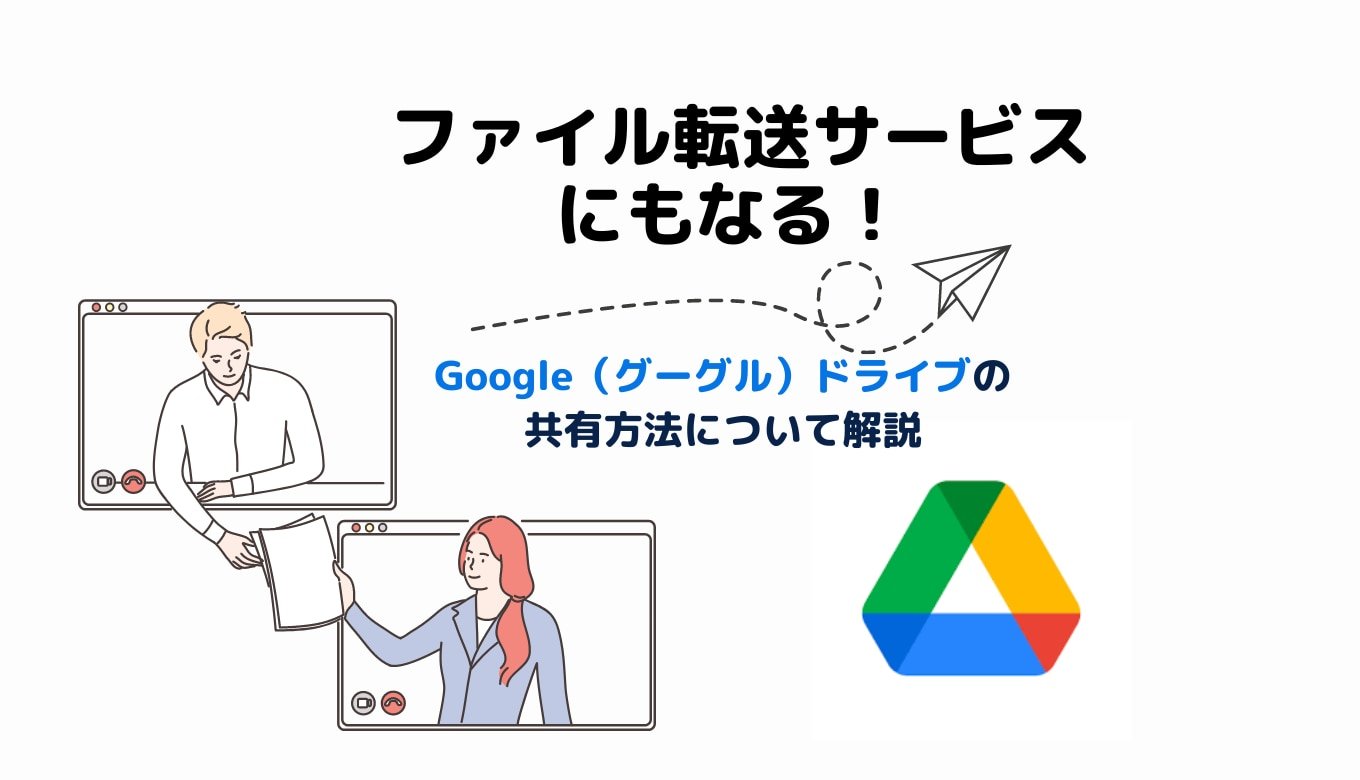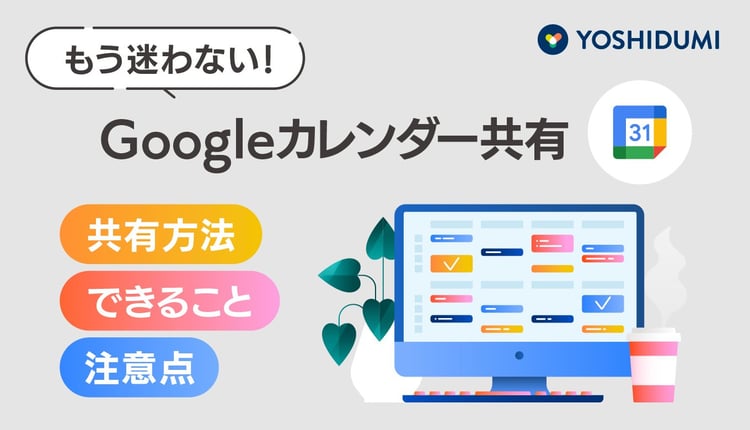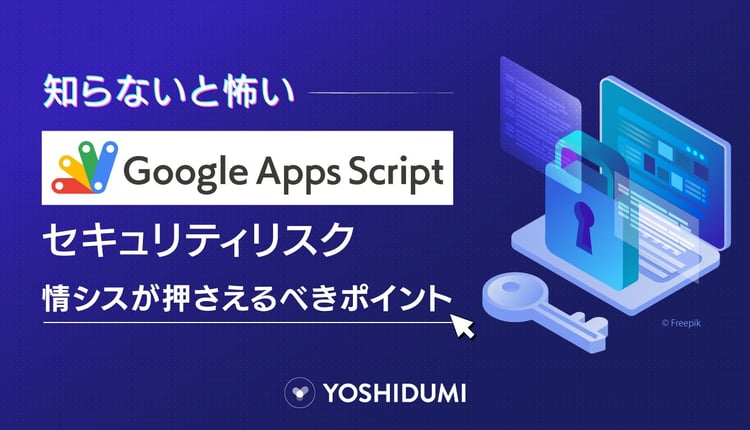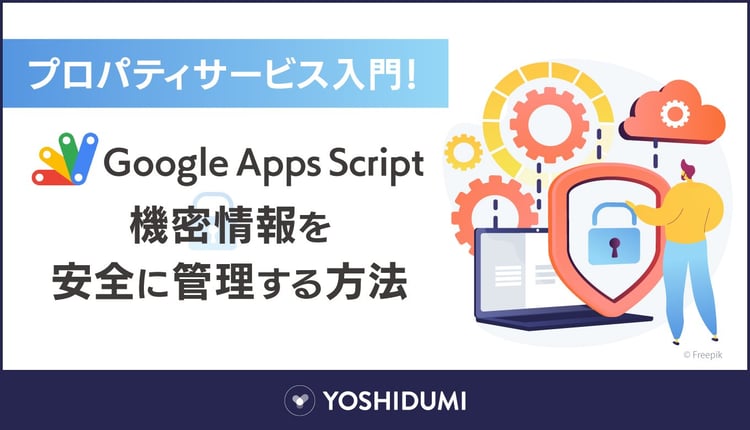Googleドライブ とは
Googleドライブ は、Google提供するクラウドストレージサービスで、文書、写真、動画などのファイルを保存、同期、共有することができます。Googleアカウントを持っている場合、無料で15GBのストレージスペースを利用することができます。さらにストレージスペースを追加することも可能です。Googleドライブ は、PC、スマートフォン、タブレットなどからアクセスすることができ、オフラインでもファイルを閲覧・編集することができます。また、他のユーザーとのファイル共有や、グループでの作業にも対応しています。Googleドライブは、データのバックアップや共有に最適なツールとして利用することができます。
Googleドライブ のプランと容量
無料版のGoogleアカウントは15GB
Googleドライブの無料プランは、誰でも無料で利用できます。この無料プランでは、15GBのストレージ容量が提供されます。これは、文書や画像、動画などの一般的なファイルを保存するには十分な容量です。ただし、この容量を超えると、新しいファイルをアップロードすることができなくなります。
個人向けサービスGoogle Oneは100GB以上
Googleドライブには、有料のプランも用意されています。この有料プランには、より大きなストレージ容量が提供されます。個人向けサービスは、Google Oneという名称で、100GB、200GB、2TB、10TB、20TB、または30TBの容量を選択することができます。これらのプランは、月額または年間プランで利用できます。
Google Oneのプランには、さまざまな特典があります。例えば、プランに応じて、Googleドライブだけでなく、GmailやGoogleフォトのストレージ容量も増やすことができます。また、Google One会員には、Googleストア での割引や、 Googleの専門家によるテクニカルサポートなどの特典があります。
法人向けサービスGoogle Workspaceは30GB以上
法人向け有料プランは、Google Workspaceです。Google Workspaceには、従業員がビジネスで必要とするあらゆるツールが含まれています。例えば、Gmail、Googleドキュメント、Googleスプレッドシート 、Googleスライド 、Googleカレンダー 、Google Meetなどがあります。これらのアプリケーションは、クラウド上でデータが共有され、複数のユーザーが同時にアクセスすることができます。
Google Workspaceは、標準で30GBのストレージ容量が提供されます。しかし、必要に応じて、ストレージ容量を拡張することができ、追加のストレージ容量は、100GB、200GB、2TBの容量から選択することができます。
Business Starter、Business Standard、またはBusiness Plusの場合、追加ストレージを購入するよりもサブスクリプションをアップグレードする方が費用的にお得です。
参考:https://support.google.com/a/answer/12284220?hl=ja
このように、Google Workspaceは、企業や組織のニーズに合わせてストレージ容量を柔軟に拡張することができるため、使いやすいサービスとして多くの企業で利用されています。
Google Workspaceの料金はこちらから確認
では、Google Workspaceのストレージ容量にはどのようなデータが含まれるのでしょうか?以下に、Google Workspaceの容量にカウントされるものを紹介します。
容量にカウントされるもの
- Googleドライブ内のデータ
Googleドライブ内に保存するデータのほとんどが容量としてカウントされます。画像やPDFだけでなく、クラウド上で編集できるGoogleドキュメント、スプレッドシート、スライドなども対象です。また共同編集したコンテンツなども容量を使用します。
- Googleフォトの画像・動画データ
Googleフォトで保存されたデータは、Google Workspaceのストレージ容量にカウントされます。ただし、Google Workspaceの Basicプランでは、Google フォトで保存された写真や動画はストレージ容量に含まれません。
- Gmail のメールと添付ファイルのデータ
Gmail で送受信されたメールは、Google Workspaceのストレージ容量に含まれます。また、Gmailの迷惑メールやスパムメールも容量に含まれます。ただし、削除されたメールは30日以内に回収可能で、回収された場合はストレージ容量にカウントされません。
Googleドライブの容量を確認する方法
無料版の Googleアカウントの場合
Googleドライブの容量は、 左メニューの「保存容量を購入」を押下し、製品ごとの使用量確認することができます。
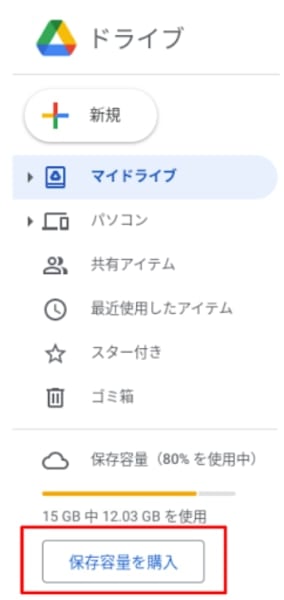
法人向けサービスGoogle Workspace
法人向けサービス 「Google Workspace」のGoogleドライブ の容量は「保存容量」 https://drive.google.com/drive/quota から確認することができます。
Googleドライブ の保存容量を増やす方法(個人)
- 不要なファイルを削除する
Googleドライブ や Gmail 、 Google フォト に保存されているファイルを削除することで現在使用されているGoogleドライブ の容量を増やすことができます。
スマートフォンとPCでは削除の方法が異なります。
スマートフォンの場合は、Googleドライブ 、 Gmail 、Google フォト のそれぞれのアプリケーションを開きます。長押しして、削除ボタンを押下するとゴミ箱へ移動され数日後に完全に削除されます。
PCの場合は、Googleドライブ 、 Gmail 、Google フォト それぞれにアクセスします。右クリック、またはDeleteキーを押下し、削除ボタンを押下するとゴミ箱へ移動され数日後に完全に削除されます。
- Google Oneに登録する
Google Oneに登録することにより、15GBの無料ストレージ容量に加え100GB〜2TBの Google クラウド 容量を増やす事ができます。
こちらへアクセスすることで、Google One登録サイトに飛ぶことができます。月単位または年単位を指定し、「使ってみる」から支払い情報を入力することによりGoogle Oneに登録完了となります。
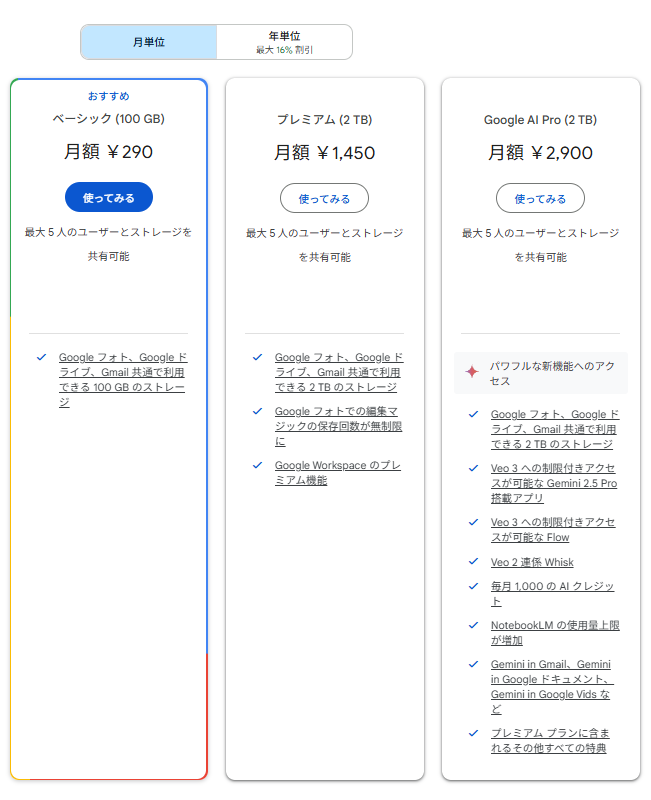
Googleドライブ の保存容量を増やす方法(法人)
法人向けサービスGoogle Workspaceの場合、プランによって使用できる容量が異なります。
Business Standardプラン以上を契約した場合、ストレージ容量は全体でプールされます。
ストレージ容量は、契約プランで割り当てられる容量×契約ユーザ数によって算出されます。
例えば、100人のユーザーがBusiness Standardプランに加入している場合、合計200TBのストレージ容量を使用することができます。同様に、Business Plusプランに加入している場合、100人のユーザーであっても、合計500TBのストレージ容量を使用することができます。容量はプール式で管理することができるので、あるユーザーが個人のストレージ容量を超えてしまった場合でも、組織で割り当てられている容量を超えていなければストレージ容量を使うことができます。つまり、全体でストレージ容量を管理することで、効率的なストレージ利用が可能となります。
|
|
|
料金
|
|
|
|
|
|
Business Standard
|
ユーザー1人あたり2TB
|
|
|
Business Plus
|
ユーザー1人あたり5TB
|
|
|
Enterprise Essentials
|
|
詳細はお問合せください
|
|
Enterprise Standard
|
|
詳細はお問合せください
|
|
Enterprise Plus
|
|
詳細はお問合せください
|
お問い合わせはこちらから
Googleドライブの容量を節約するコツ
ここからは、Googleドライブの容量を節約する3つのコツを紹介します。
- Gmailの大容量メールを一括削除
- データの圧縮
- Googleドキュメントやスプレッドシートの整理
Gmailの大容量メールを一括削除
Googleドライブの容量を節約するには、Gmailに受信した過去の大容量メールの整理が効果的です。特に添付ファイル付きのメールは容量を大きく圧迫するため、本当に必要かを整理しましょう。
例えば、Gmailで「has:attachment larger:1M」などと検索すれば、1MB以上のメールを簡単に抽出可能です。
一括選択して削除することで、短時間で大きな空き容量を確保できます。削除後は「ゴミ箱を空にする」ことも忘れないようにしましょう。
データの圧縮
Googleドライブに保存している写真や動画、PDFファイルなどは、必要に応じてデータを圧縮することで容量の節約が可能です。
例えば、画像はJPEGに変換し解像度を落とす、動画は圧縮ソフトでサイズを小さくするなどの工夫をしましょう。
また、PDFも最適化することで軽量化できます。アップロード前に圧縮しておくことで、より多くのファイルをドライブ内に保存できるようになり容量を節約できます。
Googleドキュメントやスプレッドシートの整理
Googleドキュメントやスプレッドシートは基本的には容量を圧迫しにくいファイルですが、不要なファイルが蓄積されると全体の管理が煩雑になります。
使っていない共有ファイルや古い書類を定期的に確認し、削除・アーカイブしましょう。
また、WordやExcel形式で保存されている場合は多くの容量を使いがちなため、Google形式に変換することで容量を節約できます。整理と形式変換の両方を意識して、今後も容量を圧迫しないようにしましょう。
Googleドライブと他ストレージの容量を比較!
ここでは、Googleドライブと他ストレージの容量を比較していきましょう。
- Dropbox・OneDriveとの違い
- コストパフォーマンス
- セキュリティ機能
- 共有機能
Dropbox・OneDriveとの違い
一方、Dropboxはシンプルな操作性と高速な同期が魅力で、OneDriveはMicrosoft Officeとの相性が抜群です。容量面では、無料プランが15GBあるGoogleドライブが優位ですが、使うサービスの環境によって最適なストレージは異なります。
GoogleドライブはGoogleアカウントと連携しやすく、GmailやGoogleドキュメントなどを使えるGoogle Workspaceサービスとの連携が強みです。
コストパフォーマンス
Googleドライブは無料で15GB利用でき、100GBが月額290円からと手頃です。
Dropboxは無料プランが2GBと少なめですが、有料プランでは2TBを月額1,200~1,500円で提供されます。OneDriveはMicrosoft 365の契約に含まれる1TBプラン(月額1,284円)がお得感があります。
Googleドライブは少量で安価に始められ、OneDriveはOffice込みで高コスパ、Dropboxは高機能志向向けです。
セキュリティ機能
Googleドライブは二段階認証やファイル暗号化など基本的なセキュリティ機能が整っており、Gmailと同等レベルのセキュリティ保護が受けられます。
Dropboxはビジネス向けに強化されたアクセス制限や監査ログ機能が充実しています。
OneDriveはWindowsとの統合性が高く、BitLocker連携や「個人用Vault」など独自の保護機能があります。
一般利用ではどのサービスも高水準ですが、ビジネスで業務利用する場合は用途に応じた選択が大切です。
共有機能
Googleドライブはリンク共有、閲覧・編集権限の細かい設定がしやすく、リアルタイム共同編集にも優れています。
Dropboxはファイル単位でパスワードや有効期限の設定が可能で、より厳格な管理が可能です。
OneDriveもOfficeとの連携で共同編集が快適ですが、細かいアクセス制御はやや限定的と言えます。チームで作業するならGoogleドライブがおすすめです。
ビジネス向け オンラインストレージ はGoogleドライブ がおすすめ
Googleドライブ は、ビジネス向けのオンラインストレージとして優れた機能を提供しています。
その理由は以下です。
- セキュリティ機能が豊富
Googleドライブ には2段階認証機能が付いています。パスワードが漏洩した場合でも、スマートフォン等での認証を求められるので、不正アクセス防止ができます。監査ログを取ることができ、「誰が」 「いつ」 「何に対して」 「どのような操作」を行ったか記録されます。また、お客様のセキュリティポリシーに合わせ、共有設定などを行うことができるので、より強固なセキュリティ対策が可能です。
- 大容量のファイルを簡単に共有できる
電子メールの場合、容量制限で送れない場合があります。Googleドライブ を活用することにより、大容量ファイルを簡単に共有することができます。
- 共同編集がしやすい
Googleドライブ は同時に複数のユーザーが同じファイルにアクセスして共同編集ができます。編集した内容もリアルタイムで更新されるため、チーム内のコラボレーションが容易になります。
- マルチデバイスで簡単にアクセスできる
Googleドライブ に保存されたファイルは、インターネットに接続されたデバイスから簡単にアクセスできます。スマートフォンやタブレット、パソコンなど、さまざまなデバイスからアクセスできるため、場所や時間を選ばずに必要なファイルにアクセスすることができます。
以上の理由から、Googleドライブはビジネス向けのオンラインストレージとして非常におすすめです。
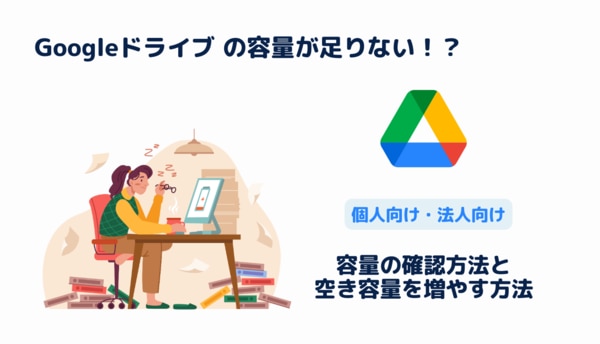
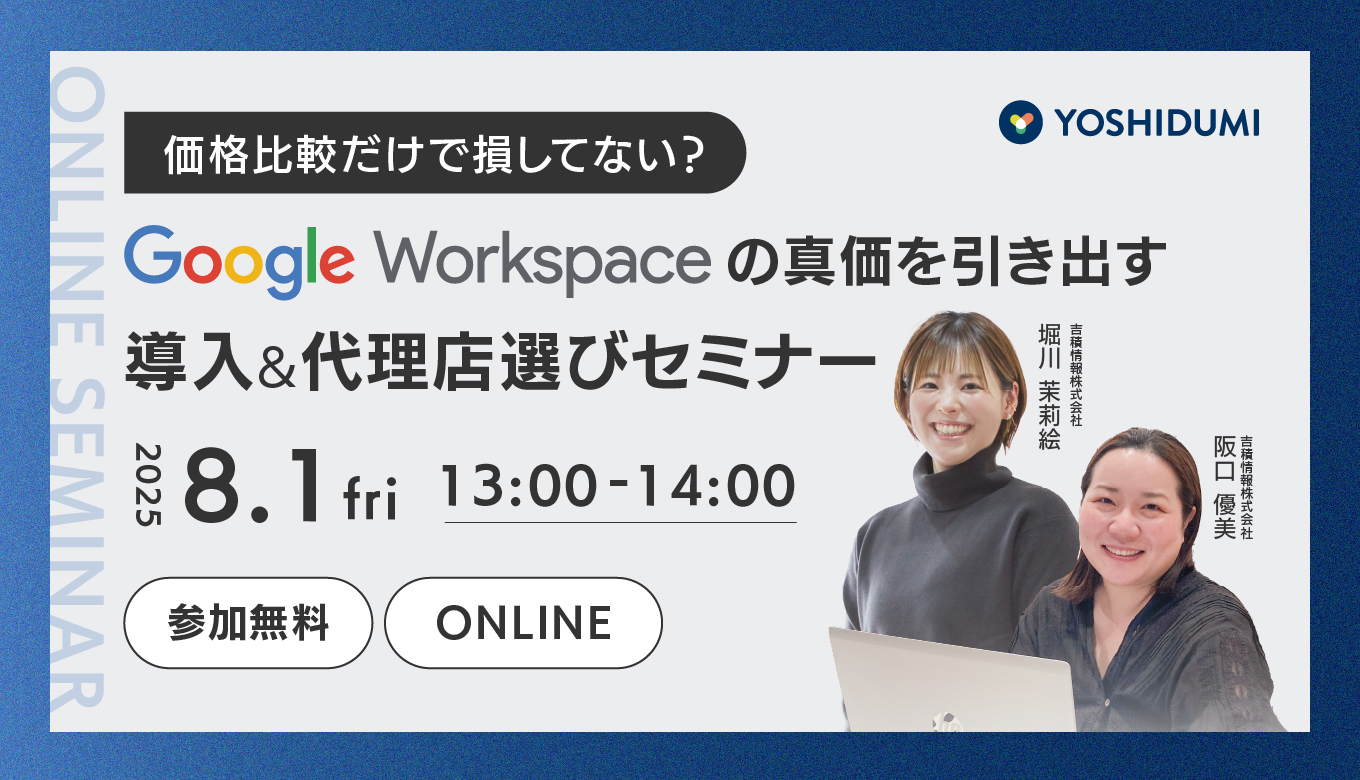




%20(1).png?width=1080&height=227&name=YOSHIDUMI_01%20(3)%20(1).png)